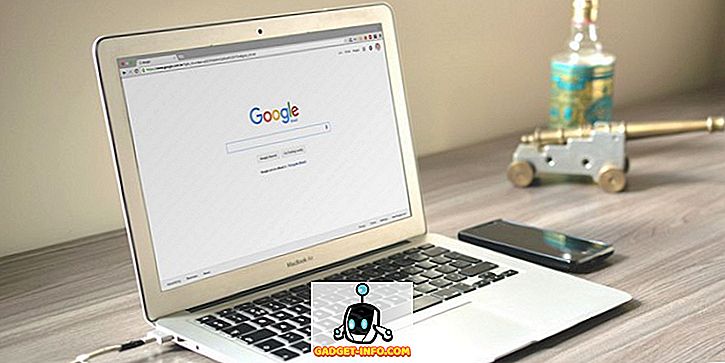Hvis du er en ny, eller til og med erfaren Linux-bruker, er sjansene ganske gode at uansett hvor hardt du prøver, er det alltid det ene Windows-programmet du trenger. Kanskje det er for jobb. Ofte en bedrift vil mandat et bestemt format for dokumenter, og uansett hvor bra det er, eller hvor komfortabelt du kan være i et innfødt Linux-program, trenger du fortsatt Windows-programmet. Så i stedet for å installere Windows sammen med Linux, installerte du Wine (Wine is not a Emulator), som lar deg kjøre Windows-programmer fra Linux.
Det er en ganske fin ting. Dessverre kan det også være mer enn litt styggt. Windows-programmene dine bruker definitivt ikke Linux-temaene dine, og for å gjøre det verre, ser de ut som om de kom rett fra Windows 95. Blocky, flat, og bare rundt stygg.

Heldigvis kan Wine faktisk akseptere MSStyle-temaer, noe som betyr at det ikke er så vanskelig å få Windows-programmene til å se ganske hyggelige, selv om de ikke stemmer helt overens med resten av skrivebordet.
Det første trinnet - etter at du har installert Wine og deretter Windows-programmet, som vi antar at du vet hvordan du gjør, hvis du leser denne artikkelen - er å finne et tema du liker. Et godt sted å bla gjennom mange av dem er på denne siden på Deviantart.
La oss for eksempel si at du bruker Ambiance, standard Ubuntu-temaet. Dette er hva et typisk vindu ser ut.

Igjen, her er Notisblokk, grunnleggende tekstredigeringsprogram for Windows, som kjører i Vin.

Som du ser, bruker den Ubuntu-vinduet dekorasjoner, men menyene er blokkert, høydepunktet fargen er feil ... det blander seg ikke bra i det hele tatt. Men hvis du tok Ubuntu Light for Windows XP-temaet, kanskje det vil.

Det er et tema designet for Windows-brukere som ønsker å etterligne utseendet på Ubuntu på deres Windows-PC, men det vil fungere like godt for oss som kjører Windows-programmer i Wine.
Gå videre og klikk på koblingen Last ned fil, og lagre den på datamaskinen.

Når du er ferdig med å laste ned, ta ut arkivet.

Inne i mappen er en annen mappe, kalt UbuntuLight. Det er her temafilen er. For å installere det, må vi bruke Wine Configuration-programmet, som finnes i Programmer- menyen, under Vin .

Naviger nå til kategorien Desktop Integration .

Klikk nå på Installer tema- knappen og naviger til, og velg temaet du lastet ned. Når du har gjort dette, bare velg det fra tema- menyen.

Prøv nå et nytt Windows-program. La oss bruke Notetab igjen.

Nå, plutselig, har vi et tettere samsvar med vår vanlige Ubuntu-stil. Det kommer ikke til å lure noen (menyene er forskjellige, og noen av widgets er fortsatt fast i Windows-verdenen), men det er nært. Sett fonter til noe litt nærmere (igjen i Vin Configuration's Desktop Integration-fanen), og du bør føle deg litt mer hjemme.

![Seth Godin vs Guy Kawasaki [Infographic]](https://gadget-info.com/img/best-gallery/920/seth-godin-vs-guy-kawasaki.gif)